Bug hardware? Masalah kompatibilitas? Cara Nganyarake Komputer S / UEFI
. Download file nganyari BIOS Saka pabrikan. Yen sampeyan butuh BIOS Flashback ing siji komputer, sampeyan bisa uga kudu nindakake iki ing liyane sing digunakake.
Cara Nganyarake BIOS ing PC: 3 Cara Kanggo Entuk Firmware Anyar
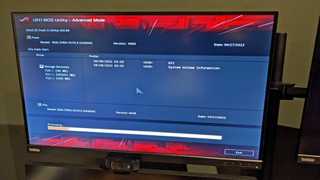
BIOS PC (uga diarani UEFI utawa Firmware) minangka piranti lunak level sing digunakake sing digunakake kanggo motherboard karo CPU, sistem pendinginan, kertu ekspansi lan port, kertu ekspansi. Suwe-suwe, produsen motherboard lan PC OEM (kalebu sing nggawe laptop) ngetokake basi sing ndandani kewan omo sing ndandani kewan omo, nambah dhukungan kanggo cpus anyar utawa kadang nambah manajemen utawa manajemen termal.
Biasane, ora perlu kanggo nganyari BIOS, dadi sampeyan ora perlu cepet-cepet metu lan tangkap versi paling anyar yen sampeyan ora duwe masalah. Nanging, sok-sok sampeyan butuh versi anyar. Contone, luwih lawas Motherboards Intel 600 Seri mbutuhake BIOS sadurunge bisa nggarap CPU 13 Gen “Gen” Gen “Gen”, lan AMD 300, 500 lan 500 seri Ryzen 5000. Pembuangan kanggo Injam Spesialisasi lan Meltdown Kerentanan uga mbutuhake nganyari BIOS.
Elinga yen file BIOS sing ala utawa salah bisa bata motherboard sampeyan, kaya sing bisa ngilangi kekuwatan ing tengah nganyari BIOS. Dadi ati-ati lan mriksa kaping pindho sing sampeyan duwe file sing bener sadurunge nyoba nginstal BIOS. Uga elinga yen nganyari BIOS bisa ngilangi setelan adat sing sampeyan lakoni kayata overclocking voltages, wektu memori utawa cara drive boot supaya sampeyan kudu nyetel maneh sawise nganyari kasebut.
Yen sampeyan kudu nganyari BIOS, ana telung metode utama:
- Nganyari liwat lingkungan BIOS / UEFI:Boot menyang bios PC (lingkungan aka uefi lan gunakake menu ing kana kanggo mbukak nganyari BIOS sing wis sampeyan lebokake USB flash drive.
- BIOS Flashback: Kasedhiya ing sawetara motherboard sing luwih dhuwur, iki ngidini sampeyan nganyari tanpa booting PC utawa malah nginstal CPU. Sampeyan mung nyelehake file nganyari BIOS ing lampu kilat (sampeyan mesthi ora butuh salah sawijining drive flash paling apik kanggo iki), pasang menyang port spesifik ing motherboard, pencet tombol banjur ngenteni sawetara menit nalika sawetara lampu kilat. Sampeyan mbutuhake BIOS Flashback Yen Motherboard ora bakal ndhukung CPU anyar sampeyan nganti entuk nganyari BIOS.
- Update liwat Windows Software: Sawetara perusahaan duwe piranti lunak sing ngidini sampeyan miwiti nganyari saka OS. Nanging, iki minangka riskier sing digunakake amarga yen Windows kacilakan sajrone proses kasebut, sampeyan bisa duwe masalah.
Cara paling apik kanggo umume kahanan nganyari liwat BIOS, amarga cara Windows, nalika trep, ngenalake kemungkinan kemungkinan sing bisa ditindakake ing motherboard sing ora bisa digunakake.
Priksa versi BIOS saiki
Sadurunge sampeyan arep nganyari menyang BIOS anyar, sampeyan kudu ngerti nomer versi sing sampeyan duwe supaya sampeyan bisa mriksa dhaptar nganyari sing kasedhiya kanggo ndeleng apa sejatine luwih anyar. Sampeyan uga bisa uga mutusake nalika ndeleng log pangowahan, sampeyan ora perlu nganyari kabeh.
Cara sing paling dipercaya kanggo mriksa versi BIOS saiki yaiku ngetik program BIOS Persiyapan (aka UEFI) sadurunge boots komputer lan deleng nomer kasebut ing kana. Biasane ing tab utama utawa tab pisanan sing sampeyan deleng.
Sampeyan uga bisa entuk informasi versi ing OS (mungkin). Kanggo ndeleng versi saiki ing Windows:
1. Bukak aplikasi Informasi Sistem. Sampeyan bisa entuk liwat informasi sistem.
2. Goleki versi / tanggal BIOS Ing kolom sisih tengen.
Elinga yen ana sawetara motherboard bisa uga nglaporake nomer versi kanggo Windows. Yen kode katon salah lan ora cocog karo nomer versi BIOS ing situs produsen, sampeyan bisa entuk asil sing luwih dipercaya kanthi langsung mlebu ing BIOS lan ndeleng antarmuka.
Sadurunge nganyari: Tulis utawa gambar sampeyan
Nganyari asring ngilangi setelan apa wae sing sampeyan ganti ing bios lan mulih menyang nilai standar. Yen sampeyan wis ngganti setelan gawan BIOS, apa kanggo Overclocking Custom, Ngaktifake XMP, Ngaktifake Tandha Boot saka Drive, Priksa Priksa Sampeyan nganyari.
Sampeyan bisa njupuk gambar saka Mantanan Persiyapan BIOS kanthi masang USB flash drive lan ngengingi tombol F12. Sampeyan banjur kudu mriksa lan ngetik maneh nilai-nilai kasebut sawise nganyari BIOS.
Cara golek file nganyari BIOS
Sadurunge bisa nganyari BIOS, sampeyan kudu entuk versi paling anyar, sing biasane kasedhiya minangka file siji sing didownload saka pabrikan motherboard utawa PC OEM. Yen sampeyan nggunakake piranti lunak Windows kanggo nganyari BIOS (ora disaranake), bakal ndownload sampeyan.
1. Temokake file ing kaca Dhukungan / Download Produsen Kanggo produk sampeyan. Ing kasus saka Motherboard X570-e, aku nggoleki kaca produk ing Google, ngeklik tab Dhukungan ing kaca banjur nemokake BIOS ing “driver & Alat”. Pengalaman pandhu arah web bakal beda kanggo situs sing manufaktur.
2. Download versi paling stabil paling anyar. Yen sampeyan ndeleng bios sing diwenehi label minangka “beta,” aku bakal nyaranake melu file sing paling anyar sadurunge ana.
3. UNzip file Yen ana arsip zip.
Cara Nganyarake BIOS liwat UEFI SETUP
1. Salin file BIOS menyang USB flash drive sing duwe pemisahan FAT32.
2. Enkripsi bitlocker Yen sampeyan wis aktif ing Windows. Yen sampeyan nganyari BIOS tanpa nindakake iki, sampeyan bisa uga bakal kelangan data yen enkripsi nggoleki bios lawas. Bitlocker mung bisa digunakake ing Windows 10 utawa 11 Pro nanging kanthi otomatis pisanan mlebu menyang akun Microsoft. Kanggo nundha, goleki “Ngatur bitlocker” ing menu telusuran lan sampeyan kudu nemokake menu kanggo iku. Sampeyan bisa ngaktifake bitlocker sawise sampeyan nganyari. Sampeyan uga apike kanggo njaga salinan kunci pemulihan bitlocker sampeyan kanthi lampu kilat.
3. Urip maneh komputer lan Ketik BIOS. Biasane sampeyan bisa entuk ing kana kanthi ngengingi F2 utawa del sajrone proses (Daya ing Uji). Ndeleng crita kita Cara Ketik BIOS Kanggo dhaptar lengkap kunci lan liya-liyane kanggo ngakses.
4. Ngalih saka mode menu sing gampang maju Yen sistem ing mode sing gampang utawa dhasar lan menehi pilihan. Sampeyan biasane bakal ndeleng cathetan ing sisih ngisor layar sing nuduhake kunci kanggo mencet / Tombol kanggo klik kanggo ngganti menyang mode Lanjut. Ing ASUS motherboard, biasane sampeyan kenek F7 kanggo ngganti saka mode “EZ.”
5. Navigasi menyang menu nganyari Ing BIOS. Fitur nganyari bakal duwe jeneng sing beda-beda gumantung karo vendor motherboard, sanajan biasane ngemot tembung “lampu kilat.”Antarane vendor motherboard utama, jeneng saiki kalebu:
Ora preduli apa sing diarani, bisa dadi dhasar sing padha.
6. Pilih file BIOS Saka lampu kilat sampeyan.
7. Klik Ya (utawa OK) kanggo konfirmasi.
Sampeyan bakal bisa ndeleng menu status, nuduhake kemajuan nganyari, sing biasane ora luwih saka sawetara menit. .
Cara Nganyarake BIOS liwat BIOS Flashback
Ing sawetara kasus, sampeyan bisa uga ora bisa boot komputer kanggo njaluk menyang menu BIOS / UEFI. Contone, akeh motherboard mbutuhake nganyari BIOS sadurunge bakal ndhukung cpus generasi sing luwih anyar. Akeh bojo AMD karo soket am4 ora bakal boot karo chip sing luwih anyar tinimbang ing papan kasebut, supaya sampeyan bisa tuku motherboard kanthi chipset b350 utawa b450 sadurunge bakal nggarap prosesor Rypen 5000. Masalah sing padha bisa kedadeyan nalika nggunakake Intel 600 Motherboard Series kanthi CPU Gen 13. Iki ora mesthi kedadeyan kasebut, amarga sawetara papan sing dikirim mengko bakal duwe bios sing dianyari saka pabrik.
Untunge, sawetara (nanging ora paling) motherbeboards duwe bIOS Flashback, sing ngidini nganyari BIOS saka drive USB drive, tanpa kudu diinstal CPU. Elinga yen ana produsen motherboard nggunakake jeneng sing beda tinimbang “BIIOS Flashback” – Gigabyte Telpon Q-Flash Plus – nanging proses padha. Mangkene:
1. Download file nganyari BIOS Saka pabrikan. Yen sampeyan butuh BIOS Flashback ing siji komputer, sampeyan bisa uga kudu nindakake iki ing liyane sing digunakake.
2. . Umume manufaktur mbutuhake jeneng standar sing ora duwe nomer versi ing njero lan bakal menehi jeneng apa, ing situs kasebut utawa ing file sing maca. Bisa uga ana file panggunaan ing download sing ngganti jeneng file BIOS kanggo sampeyan.
3. Salin file BIOS menyang USB flash drive sing diformat minangka FAT32.
4. Priksa manawa komputer kasebut / Motherboard sing butuh nganyari yaiku powered mati nanging dipasang kekuwatan.
5. Pasang lampu kilat menyang port USB khusus khusus Ing mburi motherboard. Biasane diwenehi label minangka BIOS, nanging yen sampeyan ora bisa nemokake, priksa manual motherboard. Ana uga biasane tombol BIOS Flashback sing kudu sampeyan penet.
6. Pencet Tombol BIOS Flashback lan terus mudhun sajrone 3 detik utawa nganti sampeyan ndeleng lampu wiwit sumunar.
Lampu LED BIOS bakal sumunar amarga maca file kasebut. Enteni nganti rampung sumunar (yen bakal mati). Iki kudu njupuk rong utawa telung menit kanggo ngrampungake, ing endi wae, sampeyan kudu apik.
Ing sawetara papan – papan asrock, umpamane – lampu ijo sing padhet nuduhake yen ana masalah karo BIOS. Yen cahya ora sumunar, mula ora bisa digunakake. Sampeyan kudu priksa manawa motherboard dipasang menyang sumber daya sing ana lan USB flash drive duwe file BIOS sing bener ing jeneng filen sing bener.
Cara Nganyarake BIOS liwat Windows Software
Iki minangka cara terakhir lan paling ora dianyari kanggo nganyari BIOS PC. Nganyari liwat piranti lunak Windows luwih trep, nanging yen ana sing salah, nyebabake piranti lunak nabrak utawa file BIOS dadi rusak, sampeyan bisa nemoni masalah serius. Nanging ing paling kasus, bakal mlaku mung apik.
Ing desktop lan laptop sing wis dibangun, fitur nganyari BIOS dibangun menyang piranti lunak sarana sing diwarisake. Kanggo motherboard, sampeyan kudu mriksa pandhuan lan situs web manufaktur amarga fitur nganyari BIOS bakal dibangun ing macem-macem aplikasi kanggo saben merek. Contone, ASUS X570 Motherboard mbutuhake piranti lunak AI Suite 3 perusahaan kanggo nganyari bios saka Windows. Ing motherboard Asrock, dibangun ing toko Asrock App.
Aku nyoba Nganyari BIOS ing ASUS X570 Motherboard nggunakake AI Suite 3 lan fitur nganyari EZ kasebut. Sanajan ana versi brios sing luwih anyar tinimbang sing wis diinstal, piranti lunak ngandhani yen “ora perlu nganyari lingkungan.”Mungkin amarga amarga nganyari BIOS ora perlu kanggo kula utawa mbok menawa piranti lunak kasebut dhewe butuh nganyari.
Nanging, aku uga duwe pilihan ing AI Suite 3 kanggo milih file BIOS sing wis diundhuh kanggo nganyari.
Dadi aku milih file nganyari BIOS sing wis dakundhuh lan dipilih. Aku banjur nuduhake versi BIOS lan diwenehi kasempatan kanggo mbukak nganyari.
Aku diwenehi peringatan sing menehi kesempatan pungkasan kanggo ngasilake utawa mencet tombol lampu kilat.
Sawise ngeklik OK siji liyane, proses kasebut diwiwiti.
Piranti lunak banjur njaluk kula miwiti maneh, ing endi wae mung booting menyang Utilitas nganyari BIOS lan miwiti mbukak nganyari langsung.
Sawise sawetara menit, rampung lan diwiwiti maneh. Ora bakal boot menyang windows nganti aku bali menyang bios, nyimpen setelan ing kana lan diwiwiti maneh. Sawetara setelan kasebut uga dipatèni lan aku kudu ngaktifake maneh.
Ngelingi manawa aplikasi Windows iki mung ndharat sampeyan ing sarana persiyapan Bioos.
Tetep ing pinggir nglereni
Gabung karo ahli sing maca hardware Tom kanggo ing jeroan ing warta teknologi PC – lan kudu luwih saka 25 taun. Kita bakal ngirim kabar bejat lan tinjauan CPU, GPU, AI, hardware Maker lan langsung menyang kothak mlebu sampeyan.
Kanthi ngirim informasi sampeyan setuju karo Sarat & Ketentuan lan Kebijakan Privasi lan umur 16 utawa luwih.
Avram Piltch minangka editor editor hardware Tom Tom. Nalika dheweke ora main karo gadget paling anyar ing karya utawa nggawe helm ing acara perdagangan, sampeyan bakal nemokake dheweke nggunakake telpon, njupuk telpon PC utawa coding. Kanthi kawruh teknis lan semangat kanggo uji coba, avram ngembangake pathokan nyata, kalebu tes baterei laptop kita.
Bug hardware? Masalah kompatibilitas? Cara nganyari BIOS / UEFI
Sistem input / output dhasar komputer utawa antarmuka firmware lengkap sing ora kudu dianyari, nanging kadang sampeyan kudu nganyari bios komputer / UEFI.
Dianyari 15 September 2023
https: // wwww.PCMAG.com / carane / to / cara-update-sampeyan-komputer-bios

(Kredit: René Ramos; Getty Gambar / Kieran Stone)
Input dhasar / output komputer-utawa BIOS-urip ing chip cilik ing motherboard, lan ngatur pandhuan paling dhasar sing ngoperasikake komputer. Iki ngidini PC sampeyan kudu dikira, boot menyang sistem operasi, lan ngatur piranti sing dipasang kaya panyimpenan, keyboard, lan peripheral liyane.
Umumé, sampeyan ora kudu ndemek piranti lunak iki sing asring, yen nate. Saka wektu, pabrikan PC sampeyan bisa nawakake nganyari kanggo BIOS kanthi dandan tartamtu, sanajan nganyari iki ora biasane ngenalake fitur-fitur anyar utawa booster kacepetan sing gedhe banget.
Sampeyan bisa uga kudu ngaktifake chip keamanan TPM saka BIOS yen sampeyan pengin nganyarke menyang Windows 11, sanajan pilihan iki bisa uga diaktifake standar. Alasan siji-sijine kanggo ngakses BIOS yaiku yen sampeyan mbangun komputer utawa rencana dhewe kanggo overclock CPU utawa GPU.
Kajaba bios paling anyar dilengkapi karo patch keamanan, dhukungan kanggo hardware anyar sing sampeyan gunakake, ndandani bug sing bisa nggayuh panggunaan saben dina, utawa ngerti apa sing sampeyan lakoni ing kana, luwih becik ninggalake menu BIOS. Yen sampeyan dadi salah sawijining kategori kasebut lan kudu nganyari BIOS, kepiye carane nindakake.
Peringatan sadurunge miwiti
Elinga yen navigasi antarmuka iki bisa beda-beda saka komputer menyang komputer, utamane yen sampeyan duwe mesin anyar sing mbukak antarmuka firmware sing luwih anyar, utawa Yaiku ora bisa diarani kaya BIOS). Dadi, yen kita ora bisa ngandhani apa sing kudu dikunjungi, pandhuan ing ngisor iki kudu sampeyan ing ballpark sing tepat.
Nginstall (utawa “sumunar”) BIOS anyar luwih mbebayani tinimbang nganyari program Windows sing prasaja, lan yen ana salah nalika proses kasebut, sampeyan bisa ngilangi komputer. Aku ora ateges kabeh doom-and-glepom; Aku ora tau duwe masalah nganyari BIOS – lan aku wis rampung, nanging kudu ati-ati.
Cara Nganyarake BIOS utawa UEFI sampeyan

BIOS kudu dadi akronim sing kuna ing jagad PC lan laptop, nanging saiki isih durung ana.
Iki minangka sistem input dhasar / output lan minangka chip sing mbisakake operasi utawa laptop kanggo nindakake operasi wiwitan sadurunge Windows – utawa sistem operasi sing beda – kathah.
Nanging, dina iki, PC lan Mekhatho laptop ora duwe Kripik BIOS. Nanging, dheweke nggunakake sistem anyar sing dilengkapi akronim anyar: UEFI.
Sampeyan isih bisa mbukak ing mode Warisan BIOS, nanging mung kanggo kabeh wong, kalebu manufaktur motherboard isih ngrujuk UEFI minangka “BIOS”.
Ana prabédan babagan cara BIOS lan UEFI, nanging ora ana sing penting banget, amarga proses kasebut nganyari umume padha.
Lan mesthi ngono, amarga sampeyan pengin nganyari.
Ana rong standar bios sing kudu dingerteni. Jenis tradisional sing diapit yaiku metu lan diganti karo UEFI Chips sing luwih anyar, sanajan PCS Diprodhuksi sadurunge taun 2007 bisa uga isih duwe versi sing luwih lawas. UEFI nggawe standar universal kanggo kabeh produsen prosesor utama, uga
Apa sampeyan kudu nganyari BIOS?
Nanging sadurunge nerangake carane nindakake, lan Peringatan Penting.
Yen ana salah nalika nganyari BIOS, PC utawa laptop sampeyan bisa diwenehake tanpa guna. Yen ana kekuwatan sing dipotong, utawa komputer bakal dipateni nalika nganyari, bisa uga ora bisa boot. Mesthine, nanging ora metu saka pitakonan.
Dadi, kajaba sampeyan duwe alasan sing apik kanggo, kita bakal menehi saran supaya sampeyan ora nganyari BIOS ing kabeh.
Alasan sing bener kanggo nganyari kalebu nambah dhukungan kanggo prosesor anyar sing sampeyan bakal nginstal, kanggo ndandani bug, masalah kinerja utawa kerentanan, utawa nambah fitur anyar sing dikarepake utawa butuh.
Cara Nganyarake BIOS / UEFI
Nganggep sampeyan isih pengin upgrade, ing ngisor iki ringkesan proses kasebut. Minangka apike kanggo mriksa prosedur sing tepat kanggo motherboard utawa laptop tartamtu, amarga bisa beda-beda lan, ora bisa nyedhiyani pandhuan kanggo saben wong.
- Download BIOS paling anyar (UEFI) saka situs web pabrikan
- Bukak, yen perlu, lan salinan menyang Format USB Flash FAT32 (NTFS bisa uga ora didhukung)
- Wiwiti maneh komputer lan ketik BIOS (UEFI) kanthi mencet tombol sing cocog ing keyboard (umume F2, del utawa F10)
- Navigasi menu kanggo nemokake layar nganyari
- Klik tombol ‘Update’ banjur pilih file ing USB drive
- Enteni nganti proses nganyari wis rampung, banjur miwiti maneh komputer
Yen sampeyan jinis ati-ati, iku apike nggawe serep kabeh file penting saka PC sadurunge miwiti. Sanajan nganyari BIOS sing gagal ora mbebayani data ing hard drive sampeyan, iku lara kanggo ngakses yen nganyari salah.
Kemungkinan, kaya sing wis dakkandhakake, sithik. Nanging iku risiko ora sopan.
Cara Ngenali Nggawe lan Model Motherboard sampeyan
Langkah sabanjure kamungkinan bakal dipikolehi saka papan sing sampeyan duwe papan kanggo sampeyan supaya sampeyan bisa ndownload file sing bener saka situs web pabrikan. Iku penting sampeyan entuk sing bener, lan bisa uga ana ide sing ala kanggo entuk file saka ngendi wae liyane saka situs produsen.
Jeneng model lengkap – kayata MSi Z170A Gaming Pro – biasane ditemokake ing endi wae ing papan dhewe. Penting amarga biasane ana versi beda, lan saben bisa duwe bios individu dhewe. Kajaba iku, sampeyan kudu nyathet nomer revisi – contone Rev 1.03g minangka mbutuhake file BIOS sing beda karo révisi dewan sadurunge.

Yen sampeyan nganyari laptop, sampeyan mung kudu golek model laptop sing digawe lan tepat, lan menyang situs web pabrikan.
Ing salah siji kasus, sampeyan kudu nggoleki bagean dhukungan utawa download, lan goleki BIOS utawa firmware, lan priksa manawa sampeyan ngunduh file sing bener.
Salah siji cara kanggo nemokake papan pemangkatan sing sampeyan duwe, lan versi BIOS sing diinstal yaiku nggunakake informasi sistem Windows.
Tekan tombol Windows + r kanggo nggawa Prompt Komando Run lan ketik MSIFO3 ing kothak banjur pencet OK.
Jendhela Informasi Sistem bakal katon, padha karo sing ditampilake ing ngisor iki. Ringkesan sistem, goleki produsen baseboard, produk lan bios tanggal / tanggal.
Kadhangkala, kaya ngono, versi sing tepat ora ditampilake, dadi sampeyan kudu urip maneh lan mlebu ing BIOS kasebut kanggo mriksa versi kasebut.
Sampeyan uga bisa ndeleng ing mode ‘BIOS’ yen motherboard sampeyan wis disetel kanggo warisan utawa UEFI. Saenipun, kanggo mesin modern, mesthine uefi.
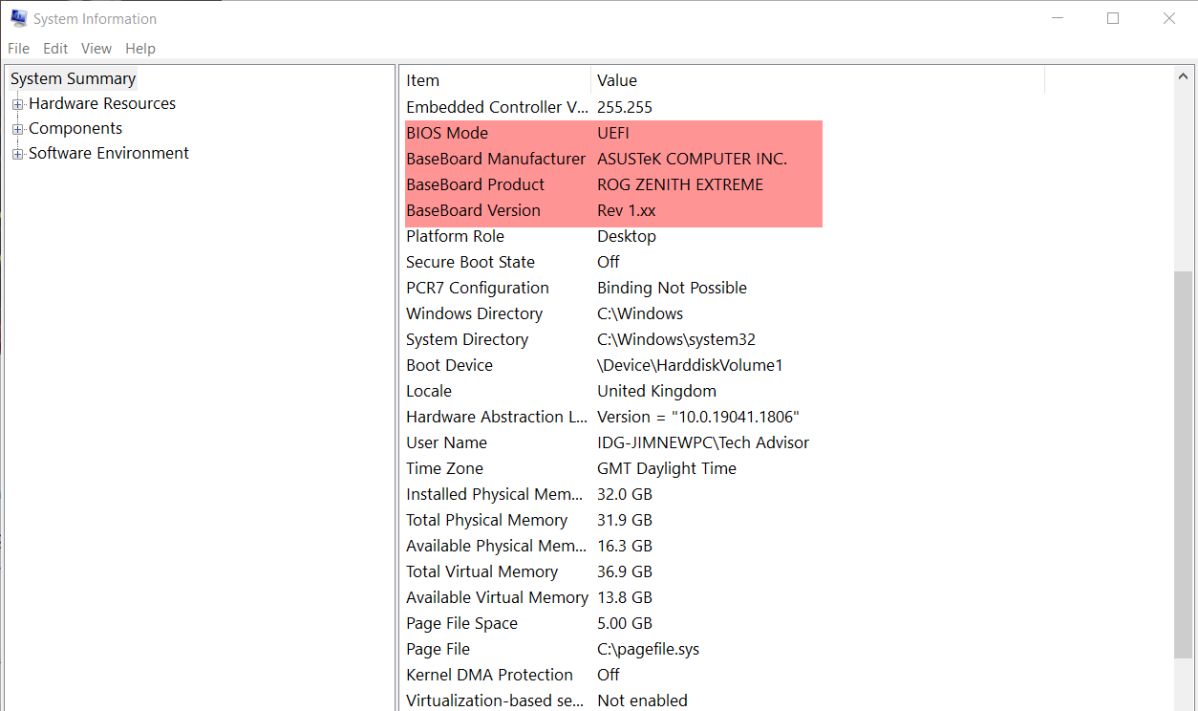
Jim Martin / Foundry
Sawise sampeyan ngerti persis file BIOS sing sampeyan butuhake, lan wis ndownload file sing bener saka situs web pabrikan, sing ana ing download utawa ing situs web pabrikan dhewe – babagan proses nganyari sing tepat kanggo BIOS. Dheweke beda, lan sampeyan kudu ngatur sawetara perkara sadurunge miwiti proses nganyari, kayata mateni mode boot sing aman lan mode boot cepet.
Umume wektu, sampeyan mung kudu ngekstrak file saka file zip lan nyalin menyang USB drive.
Bisa nganyarake bios ing windows 10?
Kanggo pirang-pirang motherboard, sampeyan ora bisa nganyari saka Windows 10. Sampeyan kudu urip maneh lan ketik BIOS lan telusuran menu kanggo pilihan kaya “EZ Flash” “lampu kilat” utawa “Q Flash”. Mung tindakake pandhuan ing layar kanggo milih file BIOS saka USB drive sampeyan.
Yen sampeyan ora bisa ngakses BIOS, ing ngisor iki sawetara tips ekstra, utamane yen motherboard nggunakake UEFI tinimbang.
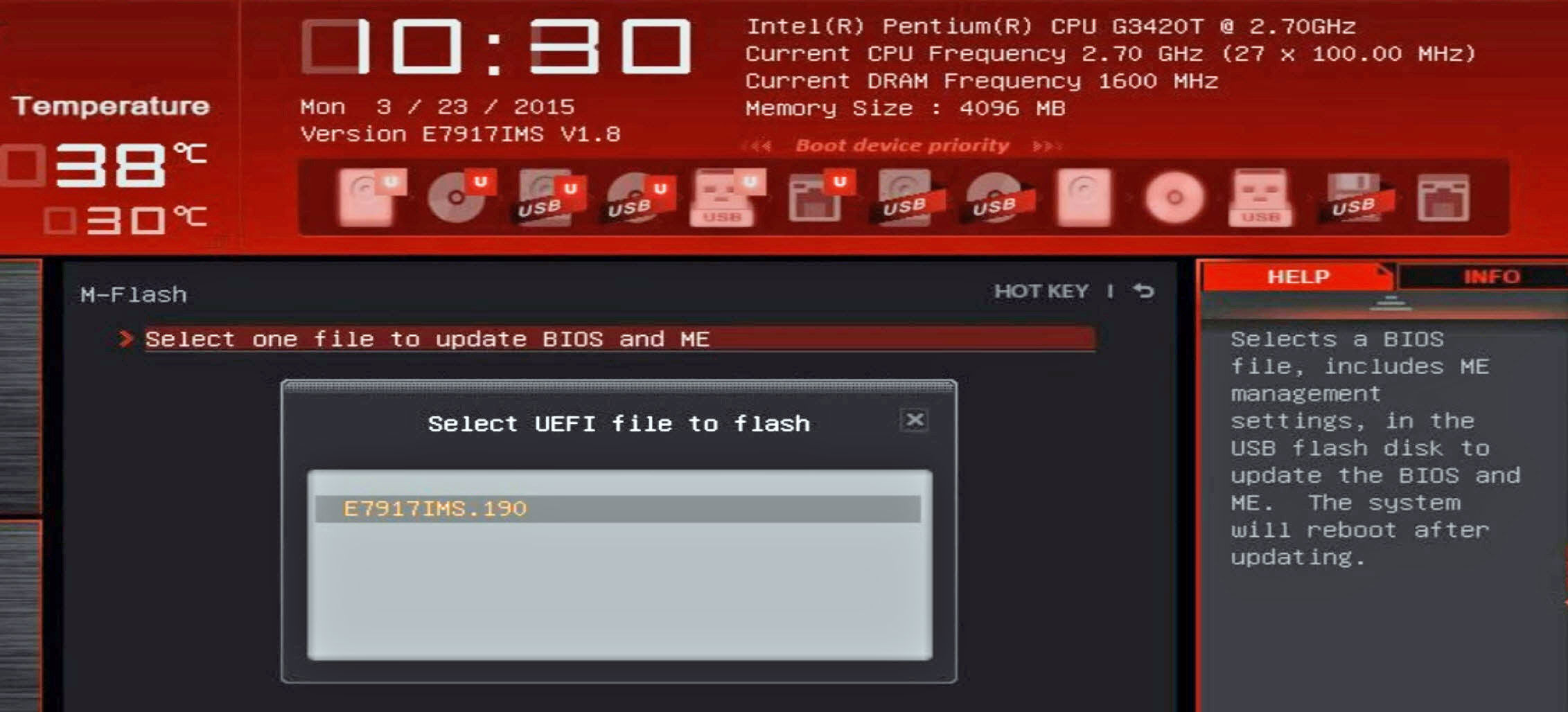
Nanging, sampeyan bisa uga nemokake manawa produsen motherboard utawa laptop sampeyan Apa Nawarake aplikasi Windows kanggo nganyari BIOS. Sawetara produsen laptop, kalebu Dell, malah bakal kalebu nganyari BIOS ing sarana piranti lunak nganyari piranti lunak sing utama, yen sampeyan bisa uga kudu mbukak.
Yen sampeyan ndeleng pilihan kanggo nggawe serep Bios Sampeyan Saiki Nganyari, Apa. Goleki entri ing sadawane garis “Simpen data BIOS saiki” banjur pilih folder kanggo nyimpen ing.
Tindakake pandhuan ing app kanggo nganyari BIOS. Sampeyan bisa uga kudu nuding menyang file BIOS sing wis diundhuh wis, utawa bisa entuk versi paling anyar kanthi otomatis saka Internet.
Kemajuan nganyari kudu ditampilake, lan sawise ngrampungake sampeyan bisa uga ora kudu urip maneh PC kanggo pangowahan kasebut ditrapake.
Priksa Setelan BIOS
Sawise alat sumunar wis rampung nganyari, sampeyan bisa miwiti maneh PC utawa laptop langsung lan nerusake maneh karo BIOS anyar. Nanging, kita nyaranake mriksa sawetara perkara.
Ketik BIOS nggunakake tombol sing cocog sajrone boot munggah. Priksa setelan utama kanggo mesthekake tanggal lan wektu sing bener, pesenan boot (i.e. hard drive sing dicenthang dhisik kanggo instalasi windows), lan priksa manawa kabeh wong katon bener. Aja kuwatir banget babagan setelan Lanjut kajaba sampeyan nemoni masalah. Yen sampeyan nyathet setelan BIOS sadurunge utawa ngerti apa sing kudu ana – kayata CPU lan frekuensi memori, ngatur kanthi bener. Priksa manawa sampeyan bakal nyimpen pangowahan sadurunge metu maneh.
Kisah sing gegandhengan
- Cara Ketik BIOS kanggo ngganti PC PC utawa Laptop
- Cara Ngoptimalake RAM sampeyan
- Cara Ngilangke Hard Drive utawa SSD

0 Comments
Cara Nganyarake BIOS ing PC: 3 Cara Kanggo Nggawe Firmware Anyar | Hardware Tom S, Bug hard? Masalah kompatibilitas? Cara Nganyarake BIOS / UEFI | PCMAG
Bug hardware? Masalah kompatibilitas? Cara Nganyarake Komputer S / UEFI
Cara Nganyarake BIOS ing PC: 3 Cara Kanggo Entuk Firmware Anyar
BIOS PC (uga diarani UEFI utawa Firmware) minangka piranti lunak level sing digunakake sing digunakake kanggo motherboard karo CPU, sistem pendinginan, kertu ekspansi lan port, kertu ekspansi. Suwe-suwe, produsen motherboard lan PC OEM (kalebu sing nggawe laptop) ngetokake basi sing ndandani kewan omo sing ndandani kewan omo, nambah dhukungan kanggo cpus anyar utawa kadang nambah manajemen utawa manajemen termal.
Biasane, ora perlu kanggo nganyari BIOS, dadi sampeyan ora perlu cepet-cepet metu lan tangkap versi paling anyar yen sampeyan ora duwe masalah. Nanging, sok-sok sampeyan butuh versi anyar. Contone, luwih lawas Motherboards Intel 600 Seri mbutuhake BIOS sadurunge bisa nggarap CPU 13 Gen “Gen” Gen “Gen”, lan AMD 300, 500 lan 500 seri Ryzen 5000. Pembuangan kanggo Injam Spesialisasi lan Meltdown Kerentanan uga mbutuhake nganyari BIOS.
Elinga yen file BIOS sing ala utawa salah bisa bata motherboard sampeyan, kaya sing bisa ngilangi kekuwatan ing tengah nganyari BIOS. Dadi ati-ati lan mriksa kaping pindho sing sampeyan duwe file sing bener sadurunge nyoba nginstal BIOS. Uga elinga yen nganyari BIOS bisa ngilangi setelan adat sing sampeyan lakoni kayata overclocking voltages, wektu memori utawa cara drive boot supaya sampeyan kudu nyetel maneh sawise nganyari kasebut.
Yen sampeyan kudu nganyari BIOS, ana telung metode utama:
Cara paling apik kanggo umume kahanan nganyari liwat BIOS, amarga cara Windows, nalika trep, ngenalake kemungkinan kemungkinan sing bisa ditindakake ing motherboard sing ora bisa digunakake.
Priksa versi BIOS saiki
Sadurunge sampeyan arep nganyari menyang BIOS anyar, sampeyan kudu ngerti nomer versi sing sampeyan duwe supaya sampeyan bisa mriksa dhaptar nganyari sing kasedhiya kanggo ndeleng apa sejatine luwih anyar. Sampeyan uga bisa uga mutusake nalika ndeleng log pangowahan, sampeyan ora perlu nganyari kabeh.
Cara sing paling dipercaya kanggo mriksa versi BIOS saiki yaiku ngetik program BIOS Persiyapan (aka UEFI) sadurunge boots komputer lan deleng nomer kasebut ing kana. Biasane ing tab utama utawa tab pisanan sing sampeyan deleng.
Sampeyan uga bisa entuk informasi versi ing OS (mungkin). Kanggo ndeleng versi saiki ing Windows:
1. Bukak aplikasi Informasi Sistem. Sampeyan bisa entuk liwat informasi sistem.
2. Goleki versi / tanggal BIOS Ing kolom sisih tengen.
Elinga yen ana sawetara motherboard bisa uga nglaporake nomer versi kanggo Windows. Yen kode katon salah lan ora cocog karo nomer versi BIOS ing situs produsen, sampeyan bisa entuk asil sing luwih dipercaya kanthi langsung mlebu ing BIOS lan ndeleng antarmuka.
Sadurunge nganyari: Tulis utawa gambar sampeyan
Nganyari asring ngilangi setelan apa wae sing sampeyan ganti ing bios lan mulih menyang nilai standar. Yen sampeyan wis ngganti setelan gawan BIOS, apa kanggo Overclocking Custom, Ngaktifake XMP, Ngaktifake Tandha Boot saka Drive, Priksa Priksa Sampeyan nganyari.
Sampeyan bisa njupuk gambar saka Mantanan Persiyapan BIOS kanthi masang USB flash drive lan ngengingi tombol F12. Sampeyan banjur kudu mriksa lan ngetik maneh nilai-nilai kasebut sawise nganyari BIOS.
Cara golek file nganyari BIOS
Sadurunge bisa nganyari BIOS, sampeyan kudu entuk versi paling anyar, sing biasane kasedhiya minangka file siji sing didownload saka pabrikan motherboard utawa PC OEM. Yen sampeyan nggunakake piranti lunak Windows kanggo nganyari BIOS (ora disaranake), bakal ndownload sampeyan.
1. Temokake file ing kaca Dhukungan / Download Produsen Kanggo produk sampeyan. Ing kasus saka Motherboard X570-e, aku nggoleki kaca produk ing Google, ngeklik tab Dhukungan ing kaca banjur nemokake BIOS ing “driver & Alat”. Pengalaman pandhu arah web bakal beda kanggo situs sing manufaktur.
2. Download versi paling stabil paling anyar. Yen sampeyan ndeleng bios sing diwenehi label minangka “beta,” aku bakal nyaranake melu file sing paling anyar sadurunge ana.
3. UNzip file Yen ana arsip zip.
Cara Nganyarake BIOS liwat UEFI SETUP
1. Salin file BIOS menyang USB flash drive sing duwe pemisahan FAT32.
2. Enkripsi bitlocker Yen sampeyan wis aktif ing Windows. Yen sampeyan nganyari BIOS tanpa nindakake iki, sampeyan bisa uga bakal kelangan data yen enkripsi nggoleki bios lawas. Bitlocker mung bisa digunakake ing Windows 10 utawa 11 Pro nanging kanthi otomatis pisanan mlebu menyang akun Microsoft. Kanggo nundha, goleki “Ngatur bitlocker” ing menu telusuran lan sampeyan kudu nemokake menu kanggo iku. Sampeyan bisa ngaktifake bitlocker sawise sampeyan nganyari. Sampeyan uga apike kanggo njaga salinan kunci pemulihan bitlocker sampeyan kanthi lampu kilat.
3. Urip maneh komputer lan Ketik BIOS. Biasane sampeyan bisa entuk ing kana kanthi ngengingi F2 utawa del sajrone proses (Daya ing Uji). Ndeleng crita kita Cara Ketik BIOS Kanggo dhaptar lengkap kunci lan liya-liyane kanggo ngakses.
4. Ngalih saka mode menu sing gampang maju Yen sistem ing mode sing gampang utawa dhasar lan menehi pilihan. Sampeyan biasane bakal ndeleng cathetan ing sisih ngisor layar sing nuduhake kunci kanggo mencet / Tombol kanggo klik kanggo ngganti menyang mode Lanjut. Ing ASUS motherboard, biasane sampeyan kenek F7 kanggo ngganti saka mode “EZ.”
5. Navigasi menyang menu nganyari Ing BIOS. Fitur nganyari bakal duwe jeneng sing beda-beda gumantung karo vendor motherboard, sanajan biasane ngemot tembung “lampu kilat.”Antarane vendor motherboard utama, jeneng saiki kalebu:
Ora preduli apa sing diarani, bisa dadi dhasar sing padha.
6. Pilih file BIOS Saka lampu kilat sampeyan.
7. Klik Ya (utawa OK) kanggo konfirmasi.
Sampeyan bakal bisa ndeleng menu status, nuduhake kemajuan nganyari, sing biasane ora luwih saka sawetara menit. .
Cara Nganyarake BIOS liwat BIOS Flashback
Ing sawetara kasus, sampeyan bisa uga ora bisa boot komputer kanggo njaluk menyang menu BIOS / UEFI. Contone, akeh motherboard mbutuhake nganyari BIOS sadurunge bakal ndhukung cpus generasi sing luwih anyar. Akeh bojo AMD karo soket am4 ora bakal boot karo chip sing luwih anyar tinimbang ing papan kasebut, supaya sampeyan bisa tuku motherboard kanthi chipset b350 utawa b450 sadurunge bakal nggarap prosesor Rypen 5000. Masalah sing padha bisa kedadeyan nalika nggunakake Intel 600 Motherboard Series kanthi CPU Gen 13. Iki ora mesthi kedadeyan kasebut, amarga sawetara papan sing dikirim mengko bakal duwe bios sing dianyari saka pabrik.
Untunge, sawetara (nanging ora paling) motherbeboards duwe bIOS Flashback, sing ngidini nganyari BIOS saka drive USB drive, tanpa kudu diinstal CPU. Elinga yen ana produsen motherboard nggunakake jeneng sing beda tinimbang “BIIOS Flashback” – Gigabyte Telpon Q-Flash Plus – nanging proses padha. Mangkene:
1. Download file nganyari BIOS Saka pabrikan. Yen sampeyan butuh BIOS Flashback ing siji komputer, sampeyan bisa uga kudu nindakake iki ing liyane sing digunakake.
2. . Umume manufaktur mbutuhake jeneng standar sing ora duwe nomer versi ing njero lan bakal menehi jeneng apa, ing situs kasebut utawa ing file sing maca. Bisa uga ana file panggunaan ing download sing ngganti jeneng file BIOS kanggo sampeyan.
3. Salin file BIOS menyang USB flash drive sing diformat minangka FAT32.
4. Priksa manawa komputer kasebut / Motherboard sing butuh nganyari yaiku powered mati nanging dipasang kekuwatan.
5. Pasang lampu kilat menyang port USB khusus khusus Ing mburi motherboard. Biasane diwenehi label minangka BIOS, nanging yen sampeyan ora bisa nemokake, priksa manual motherboard. Ana uga biasane tombol BIOS Flashback sing kudu sampeyan penet.
6. Pencet Tombol BIOS Flashback lan terus mudhun sajrone 3 detik utawa nganti sampeyan ndeleng lampu wiwit sumunar.
Lampu LED BIOS bakal sumunar amarga maca file kasebut. Enteni nganti rampung sumunar (yen bakal mati). Iki kudu njupuk rong utawa telung menit kanggo ngrampungake, ing endi wae, sampeyan kudu apik.
Ing sawetara papan – papan asrock, umpamane – lampu ijo sing padhet nuduhake yen ana masalah karo BIOS. Yen cahya ora sumunar, mula ora bisa digunakake. Sampeyan kudu priksa manawa motherboard dipasang menyang sumber daya sing ana lan USB flash drive duwe file BIOS sing bener ing jeneng filen sing bener.
Cara Nganyarake BIOS liwat Windows Software
Iki minangka cara terakhir lan paling ora dianyari kanggo nganyari BIOS PC. Nganyari liwat piranti lunak Windows luwih trep, nanging yen ana sing salah, nyebabake piranti lunak nabrak utawa file BIOS dadi rusak, sampeyan bisa nemoni masalah serius. Nanging ing paling kasus, bakal mlaku mung apik.
Ing desktop lan laptop sing wis dibangun, fitur nganyari BIOS dibangun menyang piranti lunak sarana sing diwarisake. Kanggo motherboard, sampeyan kudu mriksa pandhuan lan situs web manufaktur amarga fitur nganyari BIOS bakal dibangun ing macem-macem aplikasi kanggo saben merek. Contone, ASUS X570 Motherboard mbutuhake piranti lunak AI Suite 3 perusahaan kanggo nganyari bios saka Windows. Ing motherboard Asrock, dibangun ing toko Asrock App.
Aku nyoba Nganyari BIOS ing ASUS X570 Motherboard nggunakake AI Suite 3 lan fitur nganyari EZ kasebut. Sanajan ana versi brios sing luwih anyar tinimbang sing wis diinstal, piranti lunak ngandhani yen “ora perlu nganyari lingkungan.”Mungkin amarga amarga nganyari BIOS ora perlu kanggo kula utawa mbok menawa piranti lunak kasebut dhewe butuh nganyari.
Nanging, aku uga duwe pilihan ing AI Suite 3 kanggo milih file BIOS sing wis diundhuh kanggo nganyari.
Dadi aku milih file nganyari BIOS sing wis dakundhuh lan dipilih. Aku banjur nuduhake versi BIOS lan diwenehi kasempatan kanggo mbukak nganyari.
Aku diwenehi peringatan sing menehi kesempatan pungkasan kanggo ngasilake utawa mencet tombol lampu kilat.
Sawise ngeklik OK siji liyane, proses kasebut diwiwiti.
Piranti lunak banjur njaluk kula miwiti maneh, ing endi wae mung booting menyang Utilitas nganyari BIOS lan miwiti mbukak nganyari langsung.
Sawise sawetara menit, rampung lan diwiwiti maneh. Ora bakal boot menyang windows nganti aku bali menyang bios, nyimpen setelan ing kana lan diwiwiti maneh. Sawetara setelan kasebut uga dipatèni lan aku kudu ngaktifake maneh.
Ngelingi manawa aplikasi Windows iki mung ndharat sampeyan ing sarana persiyapan Bioos.
Tetep ing pinggir nglereni
Gabung karo ahli sing maca hardware Tom kanggo ing jeroan ing warta teknologi PC – lan kudu luwih saka 25 taun. Kita bakal ngirim kabar bejat lan tinjauan CPU, GPU, AI, hardware Maker lan langsung menyang kothak mlebu sampeyan.
Kanthi ngirim informasi sampeyan setuju karo Sarat & Ketentuan lan Kebijakan Privasi lan umur 16 utawa luwih.
Avram Piltch minangka editor editor hardware Tom Tom. Nalika dheweke ora main karo gadget paling anyar ing karya utawa nggawe helm ing acara perdagangan, sampeyan bakal nemokake dheweke nggunakake telpon, njupuk telpon PC utawa coding. Kanthi kawruh teknis lan semangat kanggo uji coba, avram ngembangake pathokan nyata, kalebu tes baterei laptop kita.
Bug hardware? Masalah kompatibilitas? Cara nganyari BIOS / UEFI
Sistem input / output dhasar komputer utawa antarmuka firmware lengkap sing ora kudu dianyari, nanging kadang sampeyan kudu nganyari bios komputer / UEFI.
Dianyari 15 September 2023
https: // wwww.PCMAG.com / carane / to / cara-update-sampeyan-komputer-bios
(Kredit: René Ramos; Getty Gambar / Kieran Stone)
Input dhasar / output komputer-utawa BIOS-urip ing chip cilik ing motherboard, lan ngatur pandhuan paling dhasar sing ngoperasikake komputer. Iki ngidini PC sampeyan kudu dikira, boot menyang sistem operasi, lan ngatur piranti sing dipasang kaya panyimpenan, keyboard, lan peripheral liyane.
Umumé, sampeyan ora kudu ndemek piranti lunak iki sing asring, yen nate. Saka wektu, pabrikan PC sampeyan bisa nawakake nganyari kanggo BIOS kanthi dandan tartamtu, sanajan nganyari iki ora biasane ngenalake fitur-fitur anyar utawa booster kacepetan sing gedhe banget.
Sampeyan bisa uga kudu ngaktifake chip keamanan TPM saka BIOS yen sampeyan pengin nganyarke menyang Windows 11, sanajan pilihan iki bisa uga diaktifake standar. Alasan siji-sijine kanggo ngakses BIOS yaiku yen sampeyan mbangun komputer utawa rencana dhewe kanggo overclock CPU utawa GPU.
Kajaba bios paling anyar dilengkapi karo patch keamanan, dhukungan kanggo hardware anyar sing sampeyan gunakake, ndandani bug sing bisa nggayuh panggunaan saben dina, utawa ngerti apa sing sampeyan lakoni ing kana, luwih becik ninggalake menu BIOS. Yen sampeyan dadi salah sawijining kategori kasebut lan kudu nganyari BIOS, kepiye carane nindakake.
Peringatan sadurunge miwiti
Elinga yen navigasi antarmuka iki bisa beda-beda saka komputer menyang komputer, utamane yen sampeyan duwe mesin anyar sing mbukak antarmuka firmware sing luwih anyar, utawa Yaiku ora bisa diarani kaya BIOS). Dadi, yen kita ora bisa ngandhani apa sing kudu dikunjungi, pandhuan ing ngisor iki kudu sampeyan ing ballpark sing tepat.
Nginstall (utawa “sumunar”) BIOS anyar luwih mbebayani tinimbang nganyari program Windows sing prasaja, lan yen ana salah nalika proses kasebut, sampeyan bisa ngilangi komputer. Aku ora ateges kabeh doom-and-glepom; Aku ora tau duwe masalah nganyari BIOS – lan aku wis rampung, nanging kudu ati-ati.
Cara Nganyarake BIOS utawa UEFI sampeyan
BIOS kudu dadi akronim sing kuna ing jagad PC lan laptop, nanging saiki isih durung ana.
Iki minangka sistem input dhasar / output lan minangka chip sing mbisakake operasi utawa laptop kanggo nindakake operasi wiwitan sadurunge Windows – utawa sistem operasi sing beda – kathah.
Nanging, dina iki, PC lan Mekhatho laptop ora duwe Kripik BIOS. Nanging, dheweke nggunakake sistem anyar sing dilengkapi akronim anyar: UEFI.
Sampeyan isih bisa mbukak ing mode Warisan BIOS, nanging mung kanggo kabeh wong, kalebu manufaktur motherboard isih ngrujuk UEFI minangka “BIOS”.
Ana prabédan babagan cara BIOS lan UEFI, nanging ora ana sing penting banget, amarga proses kasebut nganyari umume padha.
Lan mesthi ngono, amarga sampeyan pengin nganyari.
Ana rong standar bios sing kudu dingerteni. Jenis tradisional sing diapit yaiku metu lan diganti karo UEFI Chips sing luwih anyar, sanajan PCS Diprodhuksi sadurunge taun 2007 bisa uga isih duwe versi sing luwih lawas. UEFI nggawe standar universal kanggo kabeh produsen prosesor utama, uga
Apa sampeyan kudu nganyari BIOS?
Nanging sadurunge nerangake carane nindakake, lan Peringatan Penting.
Yen ana salah nalika nganyari BIOS, PC utawa laptop sampeyan bisa diwenehake tanpa guna. Yen ana kekuwatan sing dipotong, utawa komputer bakal dipateni nalika nganyari, bisa uga ora bisa boot. Mesthine, nanging ora metu saka pitakonan.
Dadi, kajaba sampeyan duwe alasan sing apik kanggo, kita bakal menehi saran supaya sampeyan ora nganyari BIOS ing kabeh.
Alasan sing bener kanggo nganyari kalebu nambah dhukungan kanggo prosesor anyar sing sampeyan bakal nginstal, kanggo ndandani bug, masalah kinerja utawa kerentanan, utawa nambah fitur anyar sing dikarepake utawa butuh.
Cara Nganyarake BIOS / UEFI
Nganggep sampeyan isih pengin upgrade, ing ngisor iki ringkesan proses kasebut. Minangka apike kanggo mriksa prosedur sing tepat kanggo motherboard utawa laptop tartamtu, amarga bisa beda-beda lan, ora bisa nyedhiyani pandhuan kanggo saben wong.
Yen sampeyan jinis ati-ati, iku apike nggawe serep kabeh file penting saka PC sadurunge miwiti. Sanajan nganyari BIOS sing gagal ora mbebayani data ing hard drive sampeyan, iku lara kanggo ngakses yen nganyari salah.
Kemungkinan, kaya sing wis dakkandhakake, sithik. Nanging iku risiko ora sopan.
Cara Ngenali Nggawe lan Model Motherboard sampeyan
Langkah sabanjure kamungkinan bakal dipikolehi saka papan sing sampeyan duwe papan kanggo sampeyan supaya sampeyan bisa ndownload file sing bener saka situs web pabrikan. Iku penting sampeyan entuk sing bener, lan bisa uga ana ide sing ala kanggo entuk file saka ngendi wae liyane saka situs produsen.
Jeneng model lengkap – kayata MSi Z170A Gaming Pro – biasane ditemokake ing endi wae ing papan dhewe. Penting amarga biasane ana versi beda, lan saben bisa duwe bios individu dhewe. Kajaba iku, sampeyan kudu nyathet nomer revisi – contone Rev 1.03g minangka mbutuhake file BIOS sing beda karo révisi dewan sadurunge.
Yen sampeyan nganyari laptop, sampeyan mung kudu golek model laptop sing digawe lan tepat, lan menyang situs web pabrikan.
Ing salah siji kasus, sampeyan kudu nggoleki bagean dhukungan utawa download, lan goleki BIOS utawa firmware, lan priksa manawa sampeyan ngunduh file sing bener.
Salah siji cara kanggo nemokake papan pemangkatan sing sampeyan duwe, lan versi BIOS sing diinstal yaiku nggunakake informasi sistem Windows.
Tekan tombol Windows + r kanggo nggawa Prompt Komando Run lan ketik MSIFO3 ing kothak banjur pencet OK.
Jendhela Informasi Sistem bakal katon, padha karo sing ditampilake ing ngisor iki. Ringkesan sistem, goleki produsen baseboard, produk lan bios tanggal / tanggal.
Kadhangkala, kaya ngono, versi sing tepat ora ditampilake, dadi sampeyan kudu urip maneh lan mlebu ing BIOS kasebut kanggo mriksa versi kasebut.
Sampeyan uga bisa ndeleng ing mode ‘BIOS’ yen motherboard sampeyan wis disetel kanggo warisan utawa UEFI. Saenipun, kanggo mesin modern, mesthine uefi.
Jim Martin / Foundry
Sawise sampeyan ngerti persis file BIOS sing sampeyan butuhake, lan wis ndownload file sing bener saka situs web pabrikan, sing ana ing download utawa ing situs web pabrikan dhewe – babagan proses nganyari sing tepat kanggo BIOS. Dheweke beda, lan sampeyan kudu ngatur sawetara perkara sadurunge miwiti proses nganyari, kayata mateni mode boot sing aman lan mode boot cepet.
Umume wektu, sampeyan mung kudu ngekstrak file saka file zip lan nyalin menyang USB drive.
Bisa nganyarake bios ing windows 10?
Kanggo pirang-pirang motherboard, sampeyan ora bisa nganyari saka Windows 10. Sampeyan kudu urip maneh lan ketik BIOS lan telusuran menu kanggo pilihan kaya “EZ Flash” “lampu kilat” utawa “Q Flash”. Mung tindakake pandhuan ing layar kanggo milih file BIOS saka USB drive sampeyan.
Yen sampeyan ora bisa ngakses BIOS, ing ngisor iki sawetara tips ekstra, utamane yen motherboard nggunakake UEFI tinimbang.
Nanging, sampeyan bisa uga nemokake manawa produsen motherboard utawa laptop sampeyan Apa Nawarake aplikasi Windows kanggo nganyari BIOS. Sawetara produsen laptop, kalebu Dell, malah bakal kalebu nganyari BIOS ing sarana piranti lunak nganyari piranti lunak sing utama, yen sampeyan bisa uga kudu mbukak.
Yen sampeyan ndeleng pilihan kanggo nggawe serep Bios Sampeyan Saiki Nganyari, Apa. Goleki entri ing sadawane garis “Simpen data BIOS saiki” banjur pilih folder kanggo nyimpen ing.
Tindakake pandhuan ing app kanggo nganyari BIOS. Sampeyan bisa uga kudu nuding menyang file BIOS sing wis diundhuh wis, utawa bisa entuk versi paling anyar kanthi otomatis saka Internet.
Kemajuan nganyari kudu ditampilake, lan sawise ngrampungake sampeyan bisa uga ora kudu urip maneh PC kanggo pangowahan kasebut ditrapake.
Priksa Setelan BIOS
Sawise alat sumunar wis rampung nganyari, sampeyan bisa miwiti maneh PC utawa laptop langsung lan nerusake maneh karo BIOS anyar. Nanging, kita nyaranake mriksa sawetara perkara.
Ketik BIOS nggunakake tombol sing cocog sajrone boot munggah. Priksa setelan utama kanggo mesthekake tanggal lan wektu sing bener, pesenan boot (i.e. hard drive sing dicenthang dhisik kanggo instalasi windows), lan priksa manawa kabeh wong katon bener. Aja kuwatir banget babagan setelan Lanjut kajaba sampeyan nemoni masalah. Yen sampeyan nyathet setelan BIOS sadurunge utawa ngerti apa sing kudu ana – kayata CPU lan frekuensi memori, ngatur kanthi bener. Priksa manawa sampeyan bakal nyimpen pangowahan sadurunge metu maneh.
Kisah sing gegandhengan